فهرست
اکثره، موږ باید په Excel کې د ډیری ورک شیټونو سره معامله وکړو او د ارزښت موندلو لپاره مختلف شیټونو ته وګرځو. په دې مقاله کې، موږ په ډاګه کوو چې څنګه په Excel کې شیټونه د ماسټر شیټ سره وصل کړو.
راځئ چې ووایو چې موږ د دریو مختلفو ښارونو د December'21 لپاره پلور ډاټا لرو، نیویارک ، بوسټن ، او لاس انجلس . دا درې پلور ډیټا په سمت کې یو شان دي، نو موږ د ډیټاسیټ په توګه یوازې یوه ورک شیټ ښکاره کوو.
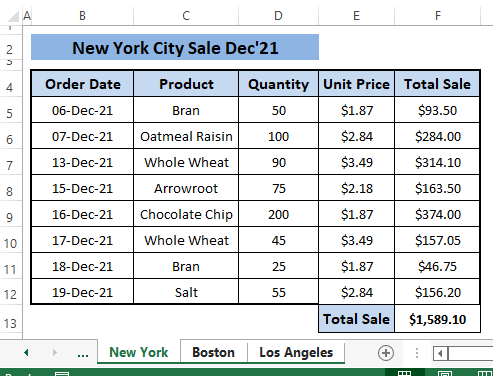
موږ غواړو د ښار پلور پاڼې ماسټر سره وصل کړو پاڼه HYPERLINK ، INDIRECT فنکشنونه او همدارنګه د ډیری Excel ځانګړتیاوې کاروي.
د کار کتاب ډاونلوډ کړئ
د ماسټر شیټ سره د شیټونو لینک کولو لارې.xlsx
5 د ماسټر شیټ سره د شیټونو لینک کولو اسانه لارې په Excel
<11 میتود 1: د هایپر لنک فنکشن کارول ترڅو شیټونه د ماسټر شیټ سره وصل کړي په Excel کېلکه څنګه چې موږ غواړو شیټونه د ماسټر شیټ سره وصل کړو، موږ کولی شو وکاروو HYPERLINK فعالیت په ماسټر شیټ کې د کلیک وړ هایپر لینک ځایونو په توګه د څو شیټونو لینک کولو لپاره. د HYPERLINK فنکشن یو منزل او ورکړل شوی متن په هایپر لینک بدلوي. د دې هدف لپاره، موږ کولی شو په سمدستي توګه زموږ د غوښتنې سره سم یو ورک شیټ ته لاړ شو یوازې په ماسټر شیټ کې موجود لینکونو باندې کلیک کولو سره.
د HYPERLINK فنکشن ترکیب
<9 دی HYPERLINK (link_location, [friendly_name]) 1> په فورمول کې،
link_location؛ هغه شیټ ته لاره چې تاسو یې غواړئکود.
[دوستانه_نوم]; په حجره کې متن ښکاره کړئ چیرې چې موږ هایپر لینک داخل کوو [اختیاري] .
لومړی ګام: لاندې فورمول په هر حجره کې پیسټ کړئ (یعنې C5 ).
=HYPERLINK("#'"&B5&"'!A1",B5) که موږ دلیلونه پرتله کړو،
"#' "&B5&"'!A1″= د لینک ځای
B5=[دوستانه_نوم]

مرحله 2: ENTER فشار ورکړئ بیا د ډکولو لاسوند کش کړئ ترڅو نور هایپر لینکونه په حجرو کې څرګند شي C6 او C7 .

تاسو د بوسټن او لاس انجلس لپاره هایپر لینکونه ګورئ لکه څنګه چې دوی د نیویارک لپاره درلودل. .
تاسو کولی شئ په هر هایپر لینکونو کلیک کولو سره وګورئ چې هایپر لینکونه کار کوي که نه. د دې دلیل لپاره، موږ د هایپر لینک په نوم نیویارک باندې کلیک کوو.
15>
په یوه شیبه کې، موږ نیویارک ته لاړو. د پاڼې A1 حجره (لکه څنګه چې په فورمول کې لارښوونه شوې) لکه څنګه چې په لاندې انځور کې ښودل شوي.

تاسو کولی شئ د هرې پاڼې لپاره هایپر لینکونه معاینه کړئ او هرکله چې تاسو لکه څنګه چې په فارمول کې لارښود شوی منزل ته به ځغلي. د ښه پوهیدو او لنډې نمایندګۍ لپاره، موږ یوازې درې د ایکسل کاري پاڼې کاروو، تاسو کولی شئ څومره چې وغواړئ وکاروئ.
نور ولولئ: څنګه د ایکسل شیټونه له بلې شیټ سره وصل کړئ (5 لارې)
دوهمه طریقه: په فورمول کې د حوالې کارول د ماسټر شیټ سره د شیټونو لینک کولو لپاره په Excel کې
په تیرو کې طریقه، موږ د ماسټر شیټ سره د شیټونو د نښلولو په اړه بحث وکړ. څه که موږ غواړوځینې حجرې ارزښت په ماسټر شیټ کې راوړل شوی؟ د مثال په توګه، موږ د هرې شیټ لپاره د ټول پلور مقدار لرو، او موږ غواړو یوازې په ماسټر شیټ کې د ټول پلور ارزښت سره اړیکه ونیسو. موږ کولی شو دا په ماسټر شیټ کې په فورمول کې د اړونده شیټونو د حجرې حوالې په داخلولو سره ترلاسه کړو.
مرحله 1: د فورمول داخلولو لپاره ، یوازې مساوي نښه ټایپ کړئ ( = ) په فورمول بار کې.

دوهمه مرحله: د ټایپ کولو وروسته مساوي نښه ( = ) په فارمول بار کې، اړونده پاڼې ته لاړ شئ (یعنې نیویارک ) چې تاسو غواړئ یو سیل ته حواله کړئ بیا وروسته ټول انتخاب کړئ. خرڅلاو د مجموعې مقدار حجره (لکه F13 ) د حوالې په توګه.

مرحله 3: لکه څنګه چې تاسو حواله غوره کوئ حجره، ټک وکړئ انټر . تاسو به د لاندې عکس په څیر د اړونده شیټ (د مثال په توګه نیویارک ) لپاره د ټول پلور د مجموعې مقدار سره ماسټر شیټ ته ورشئ.

تاسو کولی شئ د ورته مرحلو په تکرارولو سره د نورو مجموعو مقدارونو سره اړیکه ونیسئ (د بیلګې په توګه، له 1 څخه تر 3 ) مخکې ذکر شوي. او تاسو به د لاندې عکس په څیر یو څه راوباسئ.

پدې میتود کې، موږ کولی شو د هر حجرې حواله وکاروو ترڅو شیټونه د ماسټر شیټ سره وصل کړو.
نور ولولئ: په Excel کې د بل ورک شیټ څخه د ډیری حجرو لینک کولو څرنګوالی (5 اسانه لارې)
میت 3: د لینک کولو لپاره د غیر مستقیم فنکشن کارول شیټونه په ماسټر شیټ کې په Excel کې
موږ د شیټونو حجره د حجرې سره وصل کوود فورمول په کارولو سره په ماسټر شیټ کې حواله. په هرصورت، دا د مستقیم فعالیت په کارولو سره هم ترلاسه کیدی شي. د مستقیم فنکشن د متن تار په کارولو سره د حجرې حواله رامینځته کوي. د INDIRECT فکشن ترکیب دی
INDIRECT (ref_text, [a1]) دلیل حواله کوي،
ref_text ; د متن په بڼه حواله.
[a1] ; د A1 یا R1C1 سټایل حواله [اختیاري] لپاره د بولین اشاره. Default د TRUE=A1 سټایل استازیتوب کوي.
لومړی ګام: لاندې فورمول په هر خالي حجره کې ولیکئ (د بیلګې په توګه، C5 ).<1 =INDIRECT("'"&B5&"'!F13")
ځکه چې موږ د ټول پلور د مجموعې لپاره د حجرې حواله پیژنو په F13 کې د ټولو دریو شیټونو او B5 د شیټ نوم استازیتوب کوي له کوم ځای څخه چې ډاټا ترلاسه کیږي.
21>
دوهمه مرحله: فشار ورکړئ انټر د نورو شیټونو لپاره مقدار راوړو لپاره د ډکولو دستګاه کش کړئ. په یوه شیبه کې، تاسو به د ټول خرڅلاو مجموعه وګورئ.
22>
تاسو کولی شئ د د متن مینو څخه کار واخلئ ورته کار وکړئ. د د متن مینو ،
په کارولو سره ورته پایلو ترلاسه کولو لپاره ⏩ لومړی په هر شیټ کې ښي کلیک وکړئ (د بیلګې په توګه، نیویارک ) سیل (یعنی، F13 ) بیا کاپي وټاکئ.
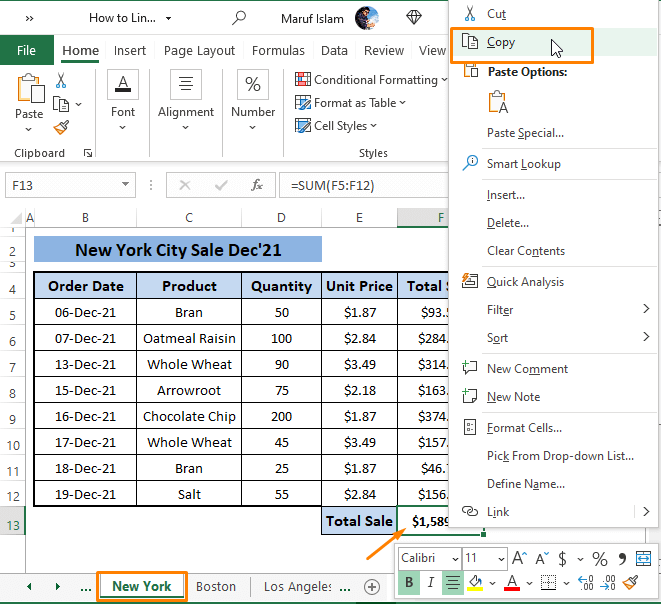
⏩ دوهم ماسټر شیټ ته لاړ شئ، په هغه حجره کې ښي کلیک وکړئ چیرې چې تاسو غواړئ ارزښت داخل کړئ . د د متن مینو ښکاره کیږي، غوره کړئ پیسټ ځانګړی > په پیسټ لینک باندې کلیک وکړئ (له نور پیسټ څخهاختیارونه ).

تاسو به د مجموعې ارزښت وګورئ لکه څنګه چې په لاندې عکس کې ښودل شوي. تاسو کولی شئ دا دوه ساده ترتیبونه د نورو حجرو لپاره هم تکرار کړئ.

5> نور ولولئ: څنګه په Excel کې دوه شیټونه لینک کړئ (3 لارې)
اړونده لوستل
- په Excel کې د فایلونو لینک کولو څرنګوالی (5 مختلف طریقې)
- د اکسل کاري کتابونه د اتوماتیک تازه کولو لپاره لینک کړئ (5 میتودونه)
- څنګه کولی شئ د Word سند Excel ته لینک کړئ (2 اسانه میتودونه)
- د سیل لینک په Excel کې بلې شیټ ته (7 میتودونه)
- څنګه د ایکسل کاري کتابونه لینک کړئ (4 اغیزمن میتودونه) 28>
میتود 4: کارول د نوم بکس د شیټونو د ماسټر سره لینک کولو لپاره په Excel کې
ایکسیل د نوم بکس په نوم یو خصوصیت وړاندې کوي. د نوم بکس خصوصیت په کارولو سره، موږ کولی شو په Excel کې هرې حجرې یا رینج ته مراجعه وکړو. د دې قضیې لپاره، موږ کولی شو د نوم بکس په شیټونو کې د یوې ځانګړې حجرې نومولو لپاره وکاروو او بیا یې د ماسټر شیټ سره وصل کړو. لکه څنګه چې موږ غواړو د هرې شیټ مجموعې مقدار سره وصل کړو، موږ باید د هرې مجموعې لپاره نوم وټاکو ټول پلور د اړونده شیټونو حجره.
1 ګام: د نیویارک سیل F13 ته د نوم بکس په کارولو سره یو نوم (لکه NY_Total_Sale ) وټاکئ. د نورو شیټونو لپاره مرحله تکرار کړئ لکه بوسټن او لاس انجلس .

⏩ دا د <5 لخوا نومول کیدل چیک کیدی شي د نوم بکس په بریالیتوب سره کار کوي یا نه. د دې کولو لپاره، فارمول ټب ته لاړ شئ >د نوم مدیر وټاکئ (د تعریف شوي نومونو برخې څخه).
31>
⏩ د نوم مدیر کړکۍ ښکاره کیږي پورته او تاسو کولی شئ ټول ټاکل شوي نومونه په کاري کتاب کې ومومئ.

د پورته سکرین شاټ څخه، تاسو کولی شئ هغه ټاکل شوي نومونه وګورئ چې موږ د ځینو حجرو په نوم نومول شوي.
دوهمه مرحله: د نومونو له ټاکلو وروسته، ماسټر شیټ ته لاړ شئ، د نیویارک شیټ څخه د مجموعې ارزښت داخلولو لپاره تایپ کړئ =NY… . تاسو ټاکل شوي نومونه د انتخاب وړ انتخابونو په توګه وګورئ. انتخاب غوره کړئ.
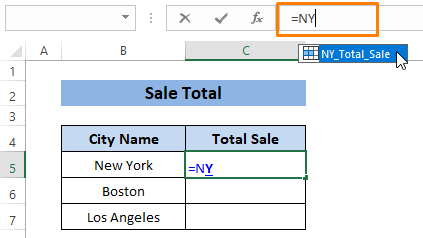
کله چې تاسو اختیار غوره کړئ، د ټول پلور مجموعه (د نیویارک لپاره) ارزښت په حجره کې څرګندیږي.
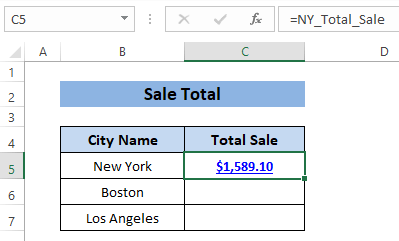
که تاسو د نورو ښارونو لپاره مرحلې تکرار کړئ (د بیلګې په توګه، مرحله 1 او 2 )، تاسو به د دې لپاره ټول ارزښتونه ترلاسه کړئ اړوند ښارونه لکه څنګه چې په لاندې عکس کې ښودل شوي.
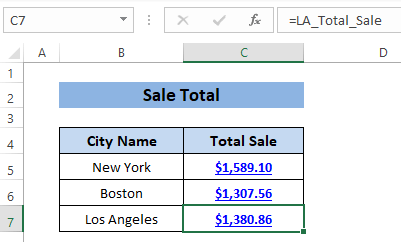
نور ولولئ: څنګه په Excel کې شیټونه د فارمول سره لینک کړئ (4 میتودونه)
طریقه 5: د پیسټ لینک اختیار کارول د شیټونو ماسټر شیټ سره لینک کولو لپاره په Excel کې
په Insert Tab ، Excel د Insert Link په توګه یو فیچر وړاندې کوي. موږ کولی شو د دې فیچر په کارولو سره د حجرو لینک جوړ کړو بیا یې په هر هغه حجره کې دننه کړو چې موږ یې غواړو. په دې حالت کې، موږ کولی شو د هرې پاڼې څخه د حجرې لپاره انفرادي لینکونه جوړ کړو بیا یې په ماسټر شیټ کې دننه کړو. په دې توګه، موږ کولی شو څو شیټونه د ماسټر شیټ سره وصل کړو.
1 ګام: لومړی، هغه حجره وپیژنئ چې تاسو غواړئ لینک داخل کړئ. حجره د F13 څخه ده نیویارک پاڼه. تاسو باید د هرې شیټ لپاره مرحلې تکرار کړئ.

دوهمه مرحله: په ماسټر شیټ کې، موږک ځای په ځای کړئ (د بیلګې په توګه، C5 ) چیرې چې تاسو غواړئ لینک داخل کړئ. بیا Insert Tab > ته لاړشئ وټاکئ لینک داخل کړئ (د لینک برخې څخه).
37>1>
درېیم ګام: داخل کړئ هایپر لینک کړکۍ خلاصیږي. په کړکۍ کې، په اسنادو کې ځای وټاکئ (د د اختیارونو لاندې لینک) وټاکئ.
ټایپ کړئ F13 (په د د حجرې حواله ټایپ کړئ اختیار)
' نیویارک' غوره کړئ (د یا په دې سند کې ځای غوره کړئ )
وروسته، تاسو ' نیویارک' وګورئ! F13 لکه د د ښودلو لپاره متن .
ښه کلیک وکړئ.
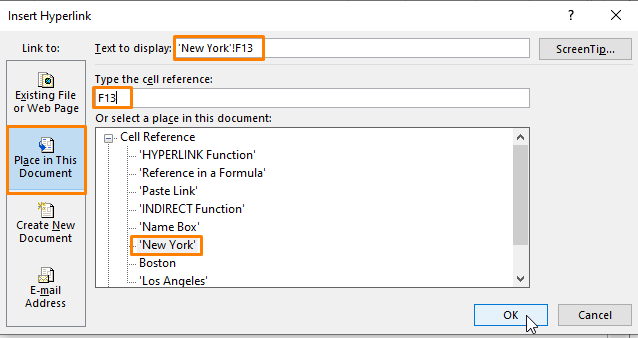
د مرحله 3 اجرا کول د لاندې عکس په څیر په حجره کې لینک داخلوي. که تاسو غواړئ لینک وګورئ، یوازې په هغې کلیک وکړئ.

دا به تاسو نیویارک شیټ ته ورسوي چیرې چې ارزښت شتون لري.

تاسو باید د لاندې سکرین شاټ په څیر یو څه ترلاسه کولو لپاره مرحلې تکرار کړئ.
41>
5> نور ولولئ: څنګه په Excel کې فورمول کې د ورک شیټ نوم حواله کولو لپاره (3 اسانه لارې)
⧭ نوټ
🔁 د ورک شیټ ماسټر شیټ سره لینک کول د Excel کاري کتاب ورو کوي. دا په ټولیز ډول د کاري کتاب فعالیت کموي.
نتیجې
په مقاله کې، موږ د ماسټر شیټ سره د ورکشاپونو د نښلولو ډیری لارې په ګوته کوو. د دې کولو لپاره، موږ HYPERLINK او غیر مستقیم کارووافعال او همدارنګه د ایکسل ډیری ځانګړتیاوې. زه امید لرم چې پورته تشریح شوي میتودونه ستاسو دنده ترسره کوي. که تاسو نورې پوښتنې یا د اضافه کولو لپاره یو څه لرئ، د تبصرې برخه کې د تبصرې کولو لپاره وړیا احساس وکړئ. په راتلونکې مقاله کې به وګورو.

